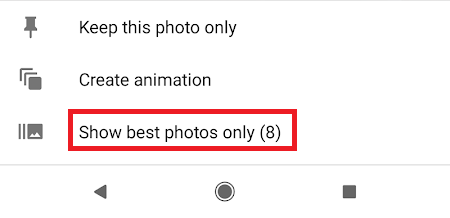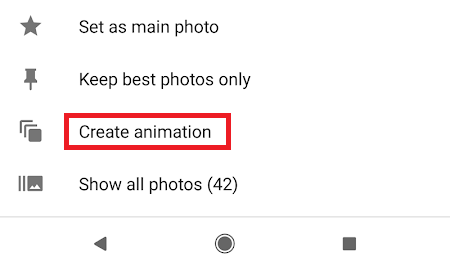En 2017, le Google Pixel 2 a été marqué comme le meilleur appareil photo de smartphone au monde. La puissance de la caméra Google Pixel 2 se résume à de nouvelles améliorations matérielles et, plus important, à des modifications du logiciel utilisé pour traiter les images.
De nombreux propriétaires de Google Pixel 2 ne savent toujours pas comment maîtriser la caméra et ils manquent.
Les propriétaires de Google Pixel 2 disposent de certaines options dont la plupart des utilisateurs ne profitent pas. Dans ce guide, nous expliquons toutes ces fonctionnalités afin que vous puissiez tirer le meilleur parti de l'appareil photo sur votre smartphone.
Maîtriser l'application Appareil photo Google Pixel 2
Google a mis un Beaucoup d'efforts dans la construction d'une application de caméra puissante et intelligente qui peut apprendre à prendre le bon type d'images dans différents scénarios.
Pour cette raison, l'application de la caméra Google Pixel 2 est l'un des meilleurs points et photographiez des caméras dans le monde.
Il n'y a pas beaucoup de réglages manuels parce que vous n'en avez généralement pas besoin. Il suffit de viser votre appareil photo comme ci-dessous et appuyez sur le bouton de l'obturateur.
Pour l'essentiel, c'est tout Tu as besoin de faire. La puissante puce de caméra Pixel AI fera le plus gros du travail pour vous. Il existe toutefois quelques paramètres qui peuvent améliorer votre expérience lors de l'utilisation de l'application pour appareil photo Google Pixel 2.
Une fonctionnalité que j'aime vraiment est le nouvel avertissement Afficher l'objectif sale. Par défaut, cette option est désactivée, vous devrez donc entrer dans les paramètres pour l'activer. Mais je ne peux pas vous dire combien de fois j'ai dû dire à mes parents de nettoyer l'objectif avant de prendre des photos! Cela les aidera à prendre de meilleures photos.
Il y a beaucoup d'autres fonctionnalités que nous allons examiner ci-dessous.
Retouchez vos selfies
Le Google Pixel 2 possède l'une des caméras selfie les plus puissantes au monde. Vous pouvez activer le mode portrait pour créer des images portrait de niveau professionnel en quelques secondes. Il vous suffit d'ouvrir l'appareil photo, puis de cliquer sur le bouton de menuen haut à gauche et sur appuyer sur portrait.
Ensuite, concentrez l'appareil photo sur votre visage ou celui de quelqu'un d'autre, appuyez sur le visage de la personnesur votre écran, faites-le se concentrer et appuyez sur le déclencheur.
De plus, dans la dernière mise à jour de l'application Appareil photo, vous pouvez désormais modifier le fonctionnement du double-clic. Par défaut, il effectue un zoom avant, mais vous pouvez entrer dans les paramètres et le changer pour changer de caméra. Ceci est idéal pour les personnes qui aiment les selfies et qui souhaitent changer de caméra plus rapidement.
Ajuster la mise au point et l'exposition
L'IA de la caméra Google est généralement très efficace , mais vous pouvez facilement le changer en appuyant sur les zones sur votre écran. En procédant ainsi, l'appareil photo réajustera la mise au point sur la zone que vous avez touchée.
Vous pouvez également régler l'exposition d'une image. Si la lumière est trop forte ou si l'image n'est pas assez lumineuse, le réglage de l'exposition peut vous aider.
Appuyez sur la zone J'aimerais ajouter une mise au point, puis utilisez le curseur qui apparaît sur le côté droit de l'écran. Glisser vers le haut ajoute plus de lumière et glisser vers le bas assombrit l'image.
Utilisez Google Smartburst pour sélectionner les meilleures photos
Parfois, il peut être difficile de trouver la photo de la plus haute qualité, surtout s'il y a des mouvements. Avec Google Smartburst, vous pouvez laisser l'AI choisir les meilleurs clichés.
Pour utiliser Smartburst, prenez plusieurs photos, puis appuyez sur l'icône circulairedans le coin en bas à droite.
Ensuite, appuyez sur l'icône Smartburstau centre en bas de l'écran.
Après cela, appuyez sur "Afficher uniquement les meilleures photos".Ceci montrera les images que l'IA de l'appareil photo considère comme les meilleures.
Enfin, faites défiler les images et appuyez pour supprimer Les images que vous ne voulez pas conserver.
Vous pouvez également créer une animation parmi les images que vous venez de créer. Appuyez à nouveau sur l'icône smartburstet appuyez sur "créer une animation".
Cela créera un petit fichier vidéo en boucle de vos photos pouvant être partagé sur Instagram ou sur d'autres plateformes de médias sociaux.
Meilleurs réglages pour l'enregistrement vidéo de Google Pixel 2
Maintenant que nous avons pris des photos sur Google Pixel 2, voyons maintenant comment configurer les meilleurs paramètres pour la vidéo
Améliorer la fréquence d'images
Vous pouvez améliorer la fréquence d'images de Google Pixel 2 en appuyant sur l'icône '30'dans le coin supérieur gauche. Vous pouvez alors choisir entre 30 images par seconde et 60 images par seconde.
Gardez à l'esprit que 60 images par seconde signifient que vous ne pouvez pas enregistrer En 4K.
Enregistrer en 4K
Pour enregistrer en 4K, vous devez d'abord changer vos images à 30. Ensuite, appuyez sur le bouton de menudans
Dans le menu des paramètres, descendez jusqu'à la section vidéo et appuyez sur résolution vidéo arrière de la caméra. Touchez pour le changer en UHD 4K (30fps).
Conseils pour l'enregistrement vidéo sur le Google Pixel 2
L'enregistrement vidéo sur Google Pixel 2 est assez simple. Heureusement, le logiciel de l'appareil photo fera la plupart du travail pour vous. Les techniques de stabilisation permettent d'éviter les tremblements de la vidéo, mais vous pouvez créer des séquences vidéo encore plus fluides en stabilisant votre main pendant l'enregistrement.
Si vous souhaitez vraiment créer de bons contenus vidéo avec votre smartphone, pensez à acheter un cardan de smartphone. Ils peuvent vous coûter environ 100 $, mais ils vous aideront à stabiliser vos séquences vidéo et à créer du contenu de qualité professionnelle.
Conclusion
En résumé, la caméra Google Pixel 2 est si puissant que l'intelligence artificielle et le logiciel qui l'alimente font un travail incroyable en automatisant la plupart des tâches. Pour la plupart, pointer simplement votre caméra sur ce que vous voulez capturer est tout ce dont vous avez besoin.
Que pensez-vous de l'appareil photo de Google Pixel 2? Avez-vous des questions à ce sujet? Si vous le faites, assurez-vous de laisser un commentaire ci-dessous et nous reviendrons vers vous. Profitez-en!